同步 AD 用户到 Yeastar P 系列软件版
本文介绍如何自定义活动目录 (AD) 用户的同步规则。PBX 会同步指定的 AD 用户,为同步的 AD 用户创建分机,并自动将 AD 用户的变更同步到 PBX 分机。
数量限制
可同步的 AD 用户数量取决于 PBX 系统支持创建的分机数量。
前提条件
操作步骤
你可以批量同步指定范围内的 AD 用户并自动为其分配 PBX 分机,也可以同步指定 AD 用户并逐一为其分配 PBX 分机。
- 同步指定范围内的 AD 用户
- 指定要同步 AD 用户的范围,并对应设置分机自动分配规则。这样一来,在数据同步后,AD 用户和 PBX 分机将自动绑定。
- 登录 PBX 管理网页,进入 。
- 在 用户同步
栏,打开开关。

- 在 同步用户范围 下拉列表,指定要将哪些范围内的
AD 用户同步到 PBX,并为其创建分机。
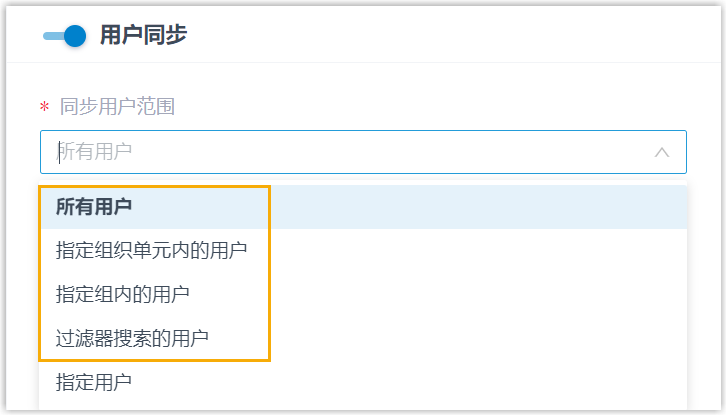
选项 说明 所有用户 将连接的目录节点下所有 AD 用户同步到 PBX,并为其创建分机。 指定组织单元内的用户 将指定组织单元中的 AD 用户同步到 PBX,并为其创建分机。 需在 组织单元 下拉列表中选择想要的组织单元。

指定组内的用户 将指定组中的 AD 用户同步到 PBX,并为其创建分机。
需在 组 下拉列表中选择想要的组。
过滤器搜索的用户 将符合过滤条件的 AD 用户同步到 PBX,并为其创建分机。 需在 用户过滤范围 字段中设置 LDAP 过滤条件,搜索特定用户。
例如,输入 (&(objectCategory=person)(objectClass=user)(cn=sales*)) 搜索名称以 “sales” 为开头的用户。
 注: 在后续使用中,如果修改了要同步的 AD 用户范围,你可以通过 自动删除不再同步的分机 选项,决定如何处理不再从 AD 用户中同步信息的分机。
注: 在后续使用中,如果修改了要同步的 AD 用户范围,你可以通过 自动删除不再同步的分机 选项,决定如何处理不再从 AD 用户中同步信息的分机。
- 若勾选此项,分机将在下一次同步中被删除。
- 若不勾选此项,分机保留,且不再受目录同步影响,完全由 PBX 管理。
- 在 用户分机号 下拉列表中,设置分机号码分配规则。

选项 说明 自动分配 从指定的起始号码开始分配分机号。 可在 起始分机号 字段中设置起始号码。
读取指定属性值 根据指定用户属性中的值分配分机号。这适用于 AD 用户已有分配的分机且不想变更这些分机号码的情况。 - 在 用户账户为以下状态时,自动删除分机
下拉列表,选择 AD 用户账户状态。PBX 将停止从指定状态的 AD 用户中同步信息,并删除与之绑定的分机。
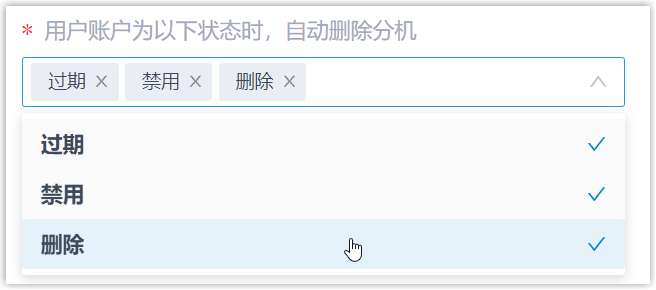
选项 说明 过期 如果 AD 用户账户过期,PBX 停止从该用户中同步信息,并删除绑定的分机。 禁用 如果 AD 用户账户被禁用,PBX 停止从该用户中同步信息,并删除绑定的分机。 删除 如果 AD 用户账户被删除,PBX 停止从该用户中同步信息,并删除绑定的分机。 - 在 自动绑定邮箱一致的分机和用户 选项,决定在 AD
用户与现有分机具有相同邮箱时,是否将 AD 用户同步到 PBX。
- 若勾选此项,具有相同邮箱的 AD 用户将被同步到 PBX 并与现有分机绑定,分机的用户信息会被 AD 用户的信息覆盖。
- 若未勾选此项,具有相同邮箱的 AD 用户不会被同步到 PBX,因为 PBX 不允许重复邮箱。
- 如果你想要系统自动给同步的 AD 用户发送 Linkus 欢迎邮件,勾选 分机创建后,自动发送欢迎邮件。
- 在 字段匹配 栏,选择并映射你想同步的用户信息对应的字段。注: 参考 Active Directory 用户对象属性 填写 Active Directory 字段。
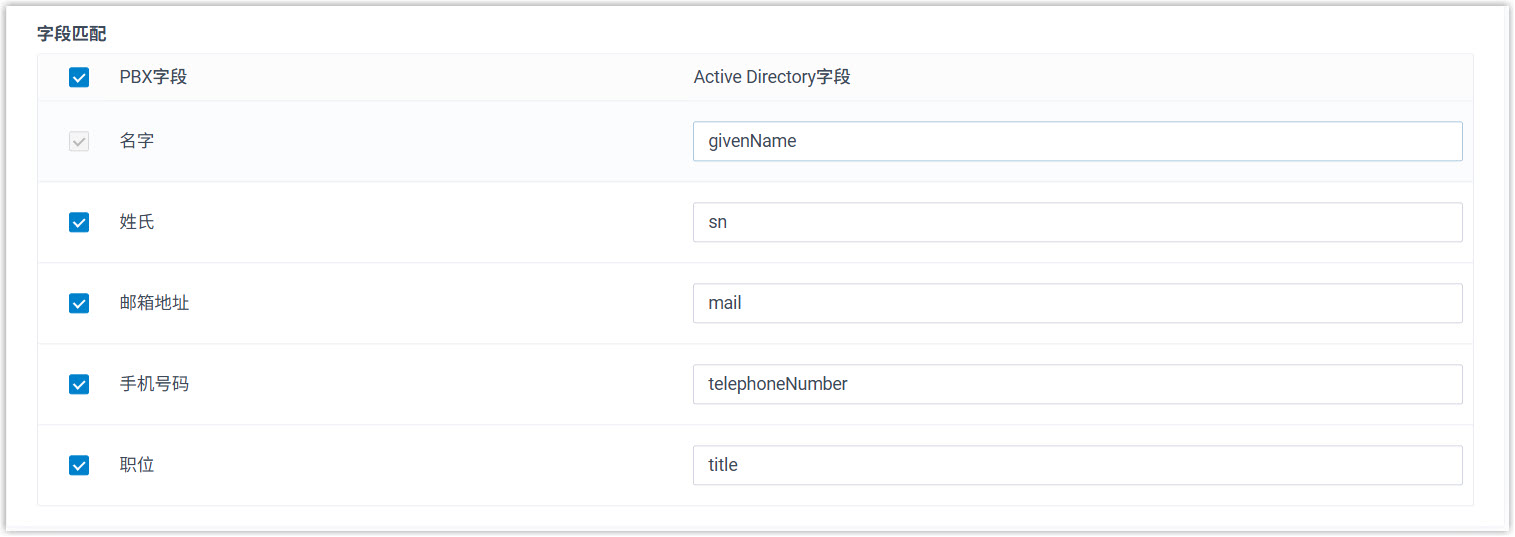
- 同步指定的 AD 用户
- 指定 PBX 搜索 AD 用户的组织单元或组,然后手动选择要同步至 PBX 的 AD 用户,并为这些分机用户逐一分配分机。
- 登录 PBX 管理网页,进入 。
- 在 用户同步
栏,打开开关。

- 在 同步用户范围 下拉列表,选择
指定用户。
 注: 在后续使用中,如果修改了要同步的 AD 用户范围,你可以通过 自动删除不再同步的分机 选项,决定如何处理不再从 AD 用户中同步信息的分机。
注: 在后续使用中,如果修改了要同步的 AD 用户范围,你可以通过 自动删除不再同步的分机 选项,决定如何处理不再从 AD 用户中同步信息的分机。
- 若勾选此项,分机将在下一次同步中被删除。
- 若不勾选此项,分机保留,且不再受目录同步影响,完全由 PBX 管理。
- 在 搜索条件 下拉列表,设置 PBX 搜索 AD 用户的搜索范围 (组织单元或组)。
选项 说明 搜索指定组织单元内的用户 在指定的组织单元中搜索 AD 用户。 你需要在 组织单元 下拉列表中选择具体的组织单元。
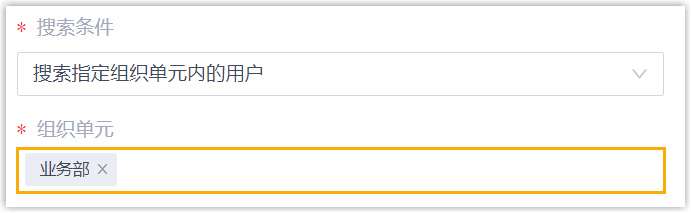
搜索指定组内的用户 在指定的 AD 组内搜索 AD 用户。 你需要在 组 下拉列表中选择具体的 AD 组。

- 点击 搜索 AD 用户。
PBX 在指定范围内搜索 AD 用户,并显示在 搜索结果列表 中。
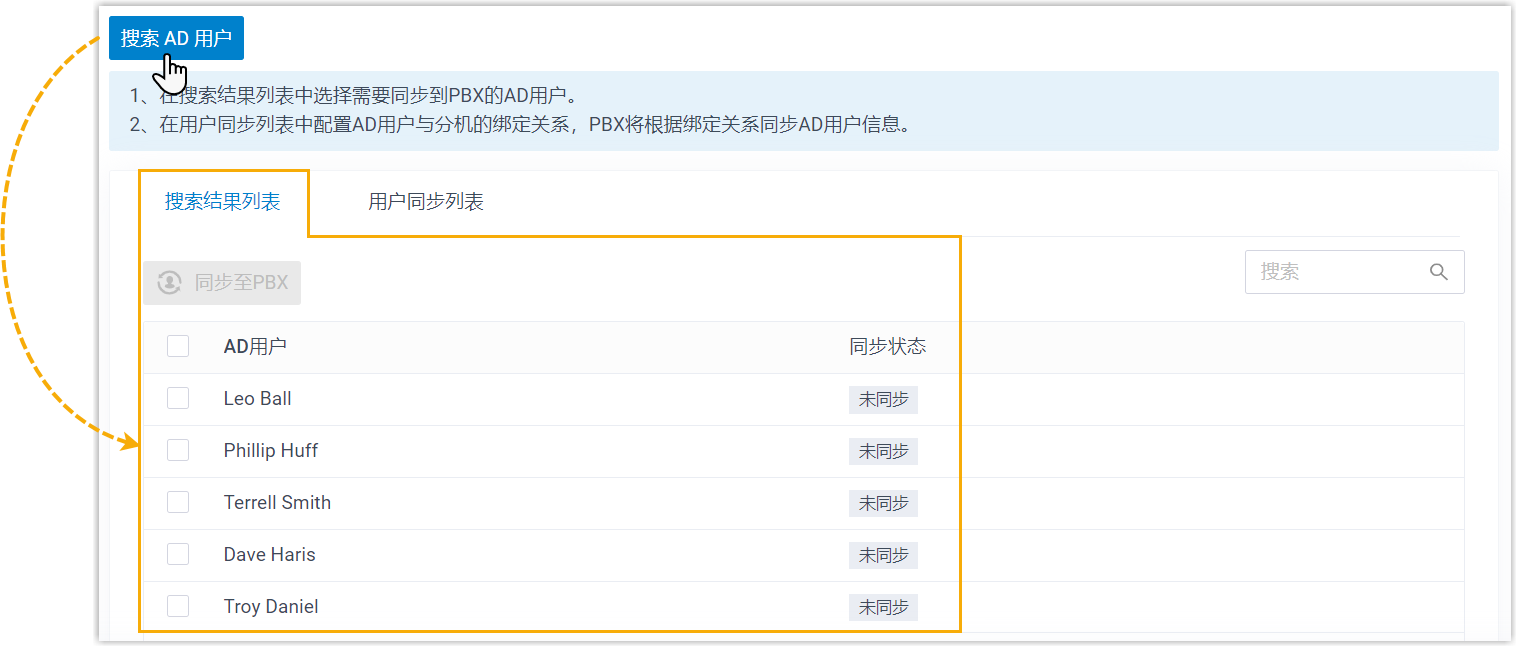 提示: 你可以直接在右上角的 搜索 框中通过输入用户名快速定位到具体 AD 用户。
提示: 你可以直接在右上角的 搜索 框中通过输入用户名快速定位到具体 AD 用户。 - 勾选想要同步的 AD 用户,然后点击 同步至PBX。

所选 AD 用户被添加到 用户同步列表 中。
- 在 AD 用户右侧的 绑定分机 下拉列表中,选择要分配给 AD
用户的分机。
 提示: 要将此处同步的 AD 用户和 PBX 分机解绑,可选择所需的 AD 用户后点击列表顶部的 解除绑定关系。保存设置后,即可成功解绑 AD 用户与 PBX 分机。
提示: 要将此处同步的 AD 用户和 PBX 分机解绑,可选择所需的 AD 用户后点击列表顶部的 解除绑定关系。保存设置后,即可成功解绑 AD 用户与 PBX 分机。 - 在 用户账户为以下状态时,自动删除分机
下拉列表,选择 AD 用户账户状态。PBX 将停止从指定状态的 AD 用户中同步信息,并删除与之绑定的分机。
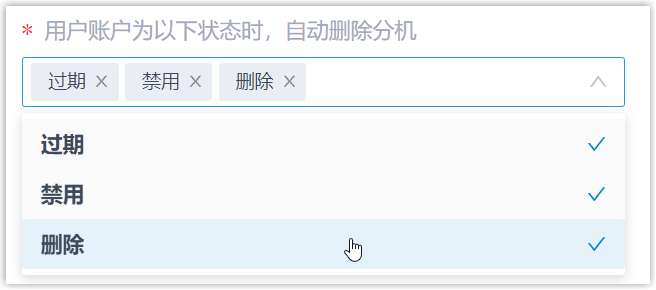
选项 说明 过期 如果 AD 用户账户过期,PBX 停止从该用户中同步信息,并删除绑定的分机。 禁用 如果 AD 用户账户被禁用,PBX 停止从该用户中同步信息,并删除绑定的分机。 删除 如果 AD 用户账户被删除,PBX 停止从该用户中同步信息,并删除绑定的分机。 - 如果你想要系统自动给同步的 AD 用户发送 Linkus 欢迎邮件,勾选 分机创建后,自动发送欢迎邮件。
- 在 字段匹配 栏,选择并映射你想同步的用户信息对应的字段。注: 参考 Active Directory 用户对象属性 填写 Active Directory 字段。
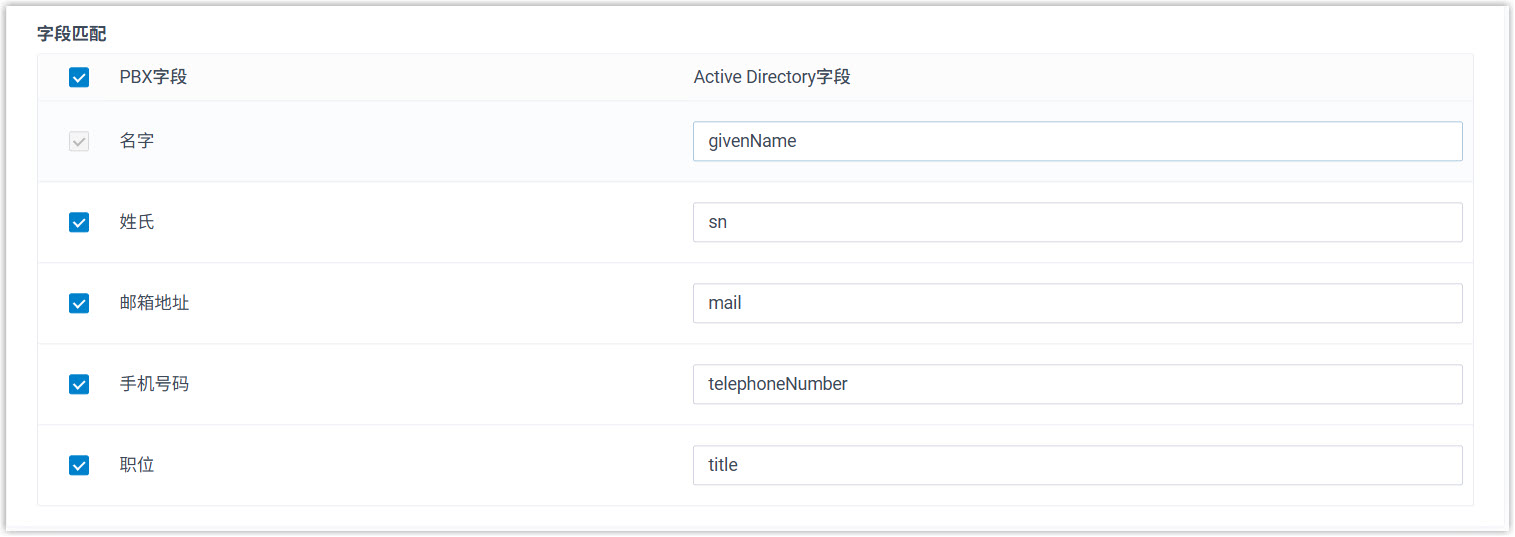
执行结果
你已自定义 AD 用户的同步规则。
- 可在 用户同步 设置栏中查看同步的结果。

-
与 AD 用户绑定的分机带有
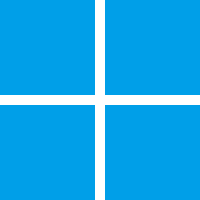 标识,且无法在 PBX 上手动删除。
标识,且无法在 PBX 上手动删除。 -
你无法手动变更与 AD 用户绑定的分机的以下信息。
注: 这些信息只能在活动目录 (AD) 中修改,并在同步中更新到 PBX 上。- 名字
- 姓氏
- 邮箱地址
- 手机号码
- 职位
后续步骤
如果你想要同步的 AD 用户可以直接使用 AD 域账户登录 Linkus UC 客户端,请参见 允许用户使用 AD 域账户登录 Linkus UC 客户端。